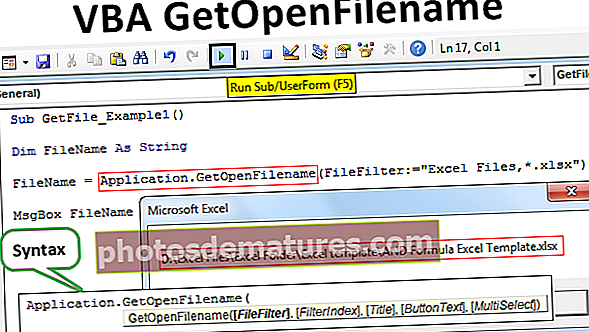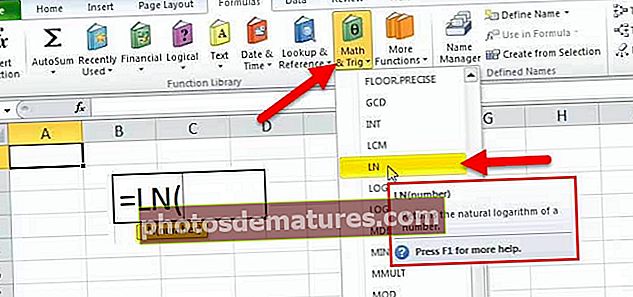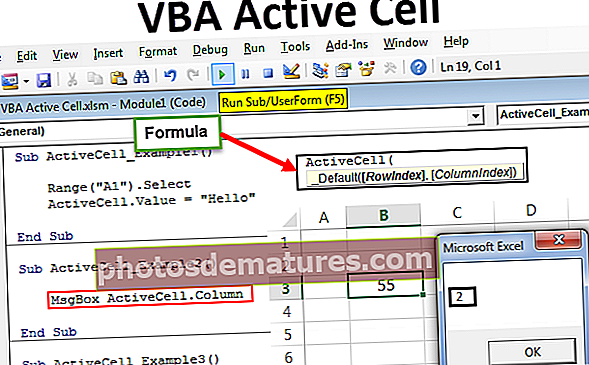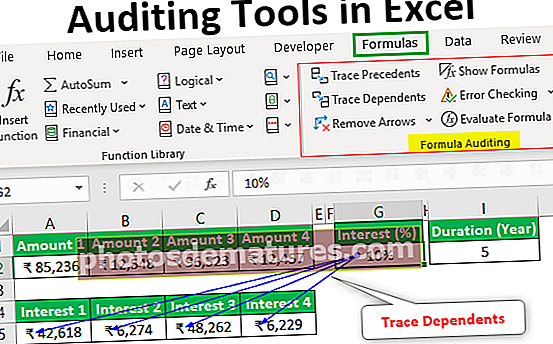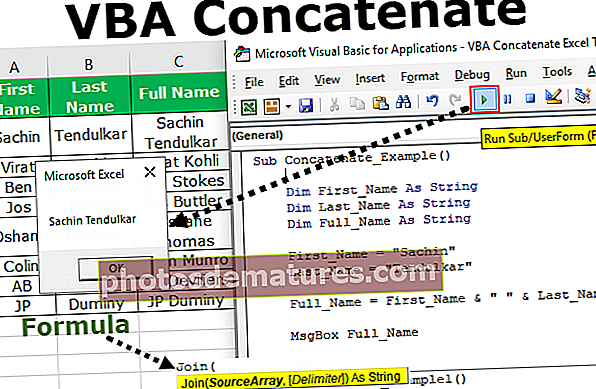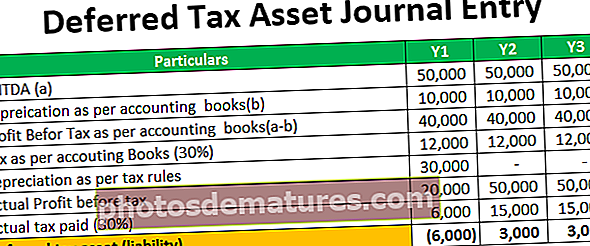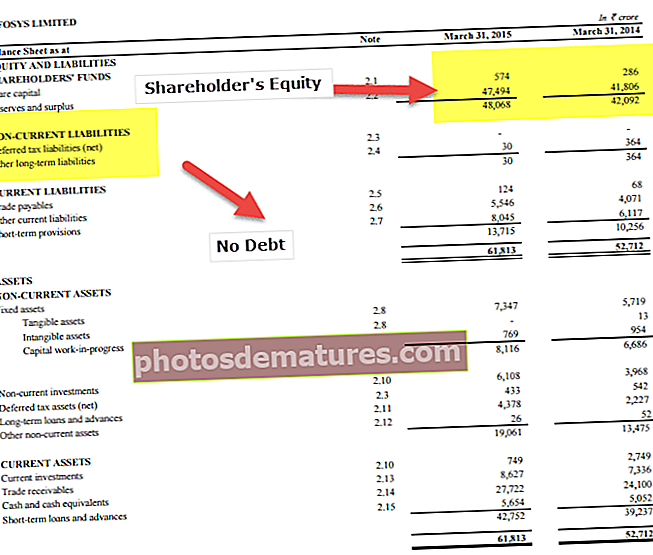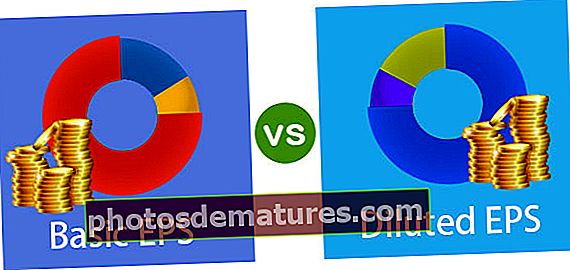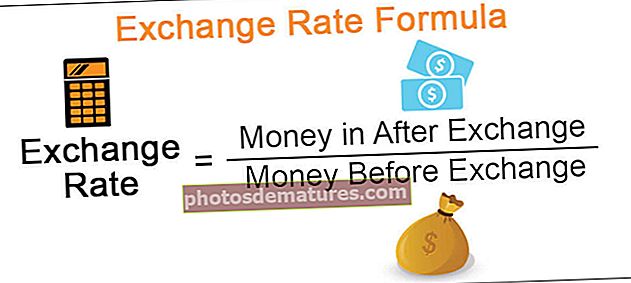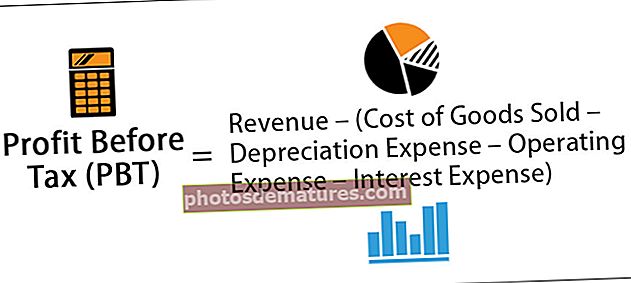এক্সেল হাইড শর্টকাট | সারি / কলামগুলি লুকানোর জন্য কীবোর্ড শর্টকাটগুলি
এক্সেলে শর্টকাট লুকান
যখন ডেটা বড় হয় বা সংক্ষিপ্ত টেবিলটিতে ড্রিল ডাউন সংক্ষিপ্তসার অন্তর্ভুক্ত থাকে তখন আমরা কলামগুলি এবং সারিগুলিকে গোষ্ঠীকরণের বিকল্পটি বেছে নিই, যাতে আমাদের প্রয়োজন হলে আমরা গভীর খননের জন্য জিনিসগুলি প্রসারিত করতে বা সঙ্কুচিত করতে পারি। তবে নির্দিষ্ট কিছু ক্ষেত্রে আমরা সারি বা কলামগুলি গোষ্ঠীভুক্ত করতে পারি না বরং আমাদের সেই সারিগুলি এবং কলামগুলি গোপন করতে হবে, তাই নিয়মিত এক্সেল ব্যবহারকারীদের জন্য এই কাজটি প্রায়শই নিয়মিত তাই এটি করার দক্ষ পদ্ধতিটি বজায় রাখা খুব গুরুত্বপূর্ণ। এই নিবন্ধে, আমরা আপনাকে কীভাবে দক্ষতার সাথে কাজ করতে শর্টকাট কীগুলি ব্যবহার করে এক্সেলে সারি এবং কলামগুলি গোপন করতে দেখাব।
এক্সেলে সারি এবং কলামগুলি লুকানো হচ্ছে
এক্সেলের সারি এবং কলাম রয়েছে, সুতরাং আমরা ওয়ার্কশিটগুলি গোপন না করে কেবল এই দুটি জিনিসই আড়াল করতে পারি, শেষে আমরা আপনাকে ওয়ার্কশিটগুলি কীভাবে আড়াল করতে হবে তাও দেখাব।
ডেটাযুক্ত ওয়ার্কশিটে, আমাদের প্রথমে সিদ্ধান্ত নিতে হবে যে সারিটি কী এবং কলামটি যেটি আমাদের আড়াল করা দরকার সেই অনুসারে আমরা সেই সারিগুলি এবং কলামগুলি লুকিয়ে রাখতে পারি। সারি এবং কলামগুলি গোপন করার জন্য আমাদের বেশ কয়েকটি পদ্ধতি রয়েছে, প্রথমে আপনাকে এক্সলে সারি এবং কলামগুলি লুকিয়ে রাখার একটি ম্যানুয়াল উপায় দেখাব।
উদাহরণস্বরূপ, নীচের ডেটা টেবিলটি দেখুন।

ধরুন আমাদের এক্সেল "E" তে আমাদের কলামটি লুকিয়ে রাখতে হবে তারপরে প্রথমে আমাদের কলামটি আড়াল করার জন্য কলামটি নির্বাচন করতে হবে।

এখন হোম ট্যাবে যান এবং "ফর্ম্যাট" বিকল্পটি ক্লিক করুন।

এখন আমরা অনেক বিভিন্ন দেখতে পারেন "ফর্ম্যাট" বিকল্পসমূহ, অধীনে "দৃশ্যমানতা", পছন্দ করা "লুকান এবং লুকান" এবং তারপরে বেছে নিন "কলামগুলি লুকান"

এখন নির্বাচিত কলামটি গোপন করা হবে।

একইভাবে সারিগুলির জন্যও প্রথমে আমাদের যে সারিটি আড়াল করতে ইচ্ছুক তা চয়ন করতে হবে একই ধাপগুলি অনুসরণ করুন এবং "কলামগুলি লুকান" এর পরিবর্তে "সারিগুলি লুকান" নির্বাচন করুন।

এই বিকল্পটি দীর্ঘ দেখাচ্ছে, তাই না? উপরের সমস্ত পদক্ষেপের মধ্য দিয়ে যাওয়া হতাশাজনক তবে আমাদের পরবর্তী স্তরের বিকল্পগুলিও রয়েছে। কলামটি নির্বাচন করার পরে আমাদের সেই কলামের শিরোনামের ডান ক্লিকটি লুকিয়ে রাখতে হবে এবং "লুকান" বিকল্পটি নির্বাচন করতে হবে।

এটি নির্বাচিত এক্সেল কলামটি আড়াল করবে।

এখন ধরে নিন আমাদের 5 নম্বর সারিটি লুকিয়ে রাখা দরকার, তারপরে প্রথমে সেই সারিটি নির্বাচন করুন এবং ডান-ক্লিক করুন।

এখন নির্বাচিত সারিটি গোপন করা হবে।

এই বিকল্পটি আরও ভাল দেখাচ্ছে তাই না ??
এখন আমরা আপনাকে শর্টকাট কী ব্যবহার করে একটি দ্রুততর এক্সেল বিকল্পটি দেখাব।
এক্সেলে শর্টকাট কীগুলি ব্যবহার করে সারি এবং কলামগুলি লুকান
অনেক সময় সাশ্রয় করার জন্য একটি শর্টকাট অত্যন্ত গুরুত্বপূর্ণ এবং সারি ও কলামগুলি লুকিয়ে রাখার বিষয়টিও আলাদা নয়। পূর্ববর্তী ক্ষেত্রে, লুকানোর বিকল্পটি বেছে নেওয়ার আগে আমাদের সারি বা কলামটি নির্বাচন করতে হবে তবে এক্সেল শর্টকাট ব্যবহার করে আমাদের এগুলি করার দরকার নেই।
এক্সেলে সারি এবং কলামগুলি লুকানোর শর্টকাট কীগুলি নীচে রয়েছে।
এক্সেল কলামটি লুকানোর জন্য: "Ctrl + 0"

এক্সেল সারিটি লুকানোর জন্য: "Ctrl + 9"

এখানে আমাদের মনে রাখা দরকার 0 & 9 কীবোর্ড নম্বর থেকে চাপানো উচিত, কীবোর্ডের নম্বর প্যাড থেকে নয়।

ঠিক আছে, এখন আমরা এক্সেল শর্টকাট কীগুলি সম্পর্কে জানি।
ধরুন আমাদের কলাম "ডি" গোপন করতে হবে, সুতরাং এই কলামের যে কোনও ঘর নির্বাচন করুন।

আমি ডি 3 সেলটি নির্বাচন করেছি, এখন ধরে রাখুন Ctrl কী এবং টিপুন 0. শর্টকাট কী টিপে টিপানোর সাথে সাথেই "ডি" লুকানো আছে।

এখন ধরে নিন আমাদের সারি 5 নম্বর লুকানো দরকার, সুতরাং এই সারির যে কোনও ঘর নির্বাচন করুন।

আমি একটি সি 5 সেল নির্বাচন করেছি, সুতরাং সারি 5 নম্বর এখন সক্রিয়। ধরে রাখা Ctrl কী প্রেস নম্বর 9 কীবোর্ড নম্বর থেকে।

এখানে আপনি সারি এবং কলামগুলির ওভারভিউ দেখতে পারেন।

ঠিক আছে, আমরা কীভাবে কার্যকরভাবে শর্টকাট কীগুলি ব্যবহার করব তা ধরে নিলাম এখন ধরে নেওয়া দরকার যে একাধিক সারি এবং কলাম অবিচ্ছিন্ন সারি বা কলামগুলিতে লুকানো দরকার নেই।
এক্সলে একাধিক সারি এবং কলামগুলি লুকান
উদাহরণস্বরূপ, যদি আমাদের "E" এবং "F" কলামগুলি লুকিয়ে রাখতে হয় আমরা এই দুটি ধারাবাহিক কলামগুলি নির্বাচন করতে পারি এবং কেবল এটি আড়াল করতে পারি, একইভাবে আমরা যদি সারির 5 এবং 6 টি আড়াল করতে চাই তবে আমরা এই ধারাবাহিক সারিগুলি নির্বাচন করতে এবং আমরা চাইলে এটি লুকিয়ে রাখতে পারি কলাম "ই", কলাম "বি", কলাম "জি" এবং সারি সারি "4", সারি সংখ্যা "6", সারি নম্বর 2 গোপন করতে আমাদের বিভিন্ন কৌশল ব্যবহার করতে হবে।
এখন আসুন প্রতিটি কলামে একটি কক্ষ নির্বাচন করুন যা আমাদের আড়াল করা দরকার।

বিঃদ্রঃ: নিয়ন্ত্রণ কী ধরে রাখুন এবং একাধিক কক্ষ নির্বাচন করতে স্বতন্ত্র কলামগুলিতে প্রতিটি ঘর নির্বাচন করুন।
উপরের চিত্রটিতে আমি বি 3, ই 3 এবং জি 3 কোষ নির্বাচন করেছি, ঘর নির্বাচন করার পরে কেবল শর্টকাট কী টিপুন Ctrl + 0।

আপনি উপরে দেখতে পারেন যে আমরা নির্বাচিত সমস্ত কক্ষের কলামগুলি লুকিয়ে আছে।
একইভাবে, সারি সংখ্যা নির্বাচন করুন।

আমি A2, A4, এবং A6 ঘর নির্বাচন করেছি, এখন টিপুন Ctrl + 9 নির্বাচিত কক্ষগুলির সারিগুলি গোপন করতে।

আপনি শর্টকাট কীতে নির্বাচিত এক্সেল সেলগুলির সারি লুকিয়ে রেখেছেন।
মনে রাখার মতো ঘটনা
- সংখ্যার মান 0 & 9 কীবোর্ডের নম্বর থেকে চাপানো উচিত, কীবোর্ডের পৃথক নম্বর প্যাড থেকে নয়।
- একাধিক সারি এবং কলামগুলি গোপন করার ক্ষেত্রে, আমাদের স্বতন্ত্র সারি এবং কলাম কক্ষগুলি নির্বাচন করতে হবে তারপরে লুকানোর জন্য শর্টকাট কী ব্যবহার করা উচিত।